座席のフリーアドレス化の流れは以前からありましたが、新型コロナウイルスの流行を契機にその流れがさらに加速し、今では多くの会社でフリーアドレス席を設けていたり、制度の導入に向けて検討をしています。
社員同士のコミュニケーションの活性化やオフィスのコスト削減にもつながるなど、フリーアドレス席には多くのメリットがありますが、いざ導入すると一つの問題にぶつかります。
誰がどこにいるのかわからない…
コストをかけずにこの問題を解決する方法として、ExcelとPower Automateを組み合わせ、簡易的な座席管理システムを自作する方法を2回に分けて紹介します。
第1回目は、フリーアドレス席にまつわる課題と、その課題に対する解決策として考えられる方法、及び解決策ごとのメリット・デメリットについてまずは整理したいと思います。
フリーアドレス席にまつわる課題
フリーアドレス席に特有の課題として、誰がどこにいるのか、ほかの人の居場所がわからないという点があります。
誰がどのフロアのどの席にいるのかがわからないと、誰かに用事があってその人を探したい時に困ってしまいますよね。
固定席であれば各人の座席が決まっているので、用事があればその人の座席に行けば事足りますが、フリーアドレス席にするとそういうわけにはいかなくなります。
解決策①:座席管理システム(パッケージ製品)の導入
この問題に対する解決策としてすぐにぱっと思いつくのが、座席管理システムの導入です。
ネットを探すとパッケージ製品として有料で販売されている座席管理システムが数多く見つかります。機能も多種多様なため当課題の解決に役立ちそうですが、有料の座席管理システムにはいくつかのデメリットも存在します。
市販の座席管理システムのデメリット
1.高機能であるがゆえに使いこなすのが難しい
ネットで探すと出てくる市販の座席管理システムを見ると、色々な機能が搭載されていていかにも便利そうですが、それらの機能を上手に使いこなせるユーザが果たして社内に何人いるでしょうか?
座席管理システムの導入を主導するのはおそらくIT部門の人達、又はある程度ITに強い人達ではないかと思いますが、実際に利用するのは会社にいる全社員です。その中には必ずしもITに強くない人達もいるのではないでしょうか。座席管理システムは社内の全員(全員が無理でも大部分の人達)に使ってもらわないと意味をなさなくなってしまう性質があるものなので、利用のハードルを最大限低くしておくことが重要になってきます。
IT企業ならまだしも、それ以外の業種の会社では、「こんな高級なシステムを入れたとしてもみんな使いこなせないよね…」となるケースが大半ではないでしょうか。機能が豊富なのは一見メリットに見えますが、実はその逆であるということも往々にしてあるので、自社の実態と照らしてしっかりと検討が必要です。
2.ログイン操作が地味に煩わしい
システムには一般的にユーザ認証機能が備わっています。全ての座席管理システムを見てきたわけではありませんが、社員情報を登録して管理するという特性上、間違いなくどの座席管理システムにもユーザ認証機能は備わっているはずです。
そうなるとユーザ認証のために例えばIDとパスワードを入力してログインする必要がありますが、実際やってみると、このログイン操作が地味に煩わしいのです(笑)
以前、ある座席管理システムを触らせてもらったことがありますが、ただ他の人の座席を見たいだけなのにIDとパスワードを入力してログインしないと見られないというのが地味に(というかかなり煩)わしいと感じました。
見たいと思った時にすぐ見られる
この要件が満たされないと、ユーザは面倒くさがってすぐに使わなくなってしまうでしょう。
3.費用がかかる
有料の製品なので当たり前ですが、費用が掛かります。
導入の際にかかる初期費用のほか、ランニングコストとして利用料が永続的に発生し続けることも念頭に置いておく必要があります。
デメリットも多い市販の座席管理システム
以上のように、市販の座席管理システムは機能性やデザイン性にも優れ、フリーアドレス席にまつわる課題の解決にも特効薬となりそうですが、そもそも社員全員が使いこなせるのか?という不安や、いざつかってみると煩わしい点も出てきそうなため、別の手段も検討してみたほうがよさそうです。
解決策②:簡易的な座席管理システムを自作←本稿のメイントピック
2つ目の解決策として、市販の製品を購入するのではなく、ExcelとPower Automateを組み合わせて座席管理システムを自作するという方法があります。
市販の製品ほど機能性やデザイン性に優れてはいませんが、簡易的に自作したものでも十分要件を満たせるケースもあります。また、簡易的なもの(=Excelがベース)であるがゆえに、ITに疎いユーザでも利用しやすいというメリットもあります。
以下、簡易的な座席管理システムを自作する方法についても、メリット・デメリットを整理しておきます。
ExcelとPower Automateで自作する場合のメリット
1.シンプルなため利用のハードルが低い
詳しくは使い方のパートで説明しますが、自作版の場合、利用者が行う操作としてはまず、座席表のExcelシートを開き、シート上に描かれた座席表を見て、自分が座っている席に名前を入力するだけです。従って、ユーザはExcelさえ使えれば全く問題ありません。
今の時代、Excelを使ったことがないオフィスワーカーは希少かと思いますので、利用に対するハードルは限りなく低いはずです。
2.ログイン操作不要
Microsoft365(旧称Office365)を利用している場合、初回にサインインしておけばその後はいちいちログイン操作をしなくても、Microsoftの各アプリ(例えばWord、Excel、Sharepoint Online等)を使うことができます。
自作版の座席管理システムは、実態としてはSharepoint Online上に置いたExcelファイルなので、仕事で使うファイルを開くのと同じ感覚で、見たい時にぱっと開くことができます。
3.追加費用なし(既にMS365を契約済の場合)
自作版の座席管理システムは、ExcelとPower Automateを組み合わせて作成します。
既にMicrosoft365を契約して使っている会社であれば、ExcelはもちろんのことPower Automateも追加費用なしで利用できるため、実質タダで座席管理システムを構築することができます。
ExcelとPower Automateで自作する場合のデメリット
1.デザインは洗練されていない
市販の座席管理システムは有料なだけあってデザイン面もしっかり作り込まれているものが多いですが、自作版はExcelなので、デザイン面についてはどうしても見劣りします。頑張ればそれなりにカッコイイものが作れそうな気もしますが、まあ限界はありそうです。
2.Excelファイルは壊れやすい
Sharepoint上にExcelファイルを置いてみんなで編集していたら、誰かがファイルを壊してしまった…!
あるあるな話かと思います。
自作版の座席管理システムは1つのExcelファイルに対し社員全員がアクセスして使うものなので、何かの拍子にファイルが壊れてしまうリスクはどうしてもつきまといます。
ただ、ユーザとしては所定のセルに名前を入力するだけというシンプル操作なので、意外と事故はおきません。また、定期的にファイルのバックアップを取得する処理をPower Automateで作り込んでおけば、万が一ファイルが壊れた場合にもファイルを差し替えるだけで容易に復旧できます。(この辺りの作り込みについても次回説明します)
自作の座席管理システムにはメリットが多い
以上、座席管理システムを自作するメリットとデメリットについて述べました。こうしてメリットとデメリットを比べると、メリットのほうが大きく、デメリットは許容範囲ではないかと思います。
ところで、Excelの座席表に社員全員がアクセスして使うという特性上、おのずと適用できる人数規模に限界が出てきます。次項では、当記事で紹介する自作版の座席管理システムが対象とする人数規模についてお伝えします。
自作の座席管理システムに最適な人数規模
結論からいうと、目安として300人以下の規模の会社や部門であれば、当記事で紹介する自作版の座席管理システムが適用可能です。もし社員が300人を超える会社であっても、例えばフロア単位や部署単位で管理するなどして、1ファイルあたりにアクセスする人が300人以下になるよう調整すれば、当記事で紹介する方法は使えます。
理由としては、Sharepoint上に置いたExcelに対して同時編集可能な人数は最大256人までとされているからです。(Microsoftによると、それ以上の人が同時にファイルへアクセスすると、ファイルがロックされてしまうおそれがあるとのことです)
社員数300人程度の会社や部門の場合、全社員が同時にアクセスしてしまうとパンクする恐れがありますが、実際には出張や年休等で不在の人もいますし、出勤時間もばらつきがあるので、256人以上が同時アクセスする可能性はほぼゼロと考えて差し支えありません。
現実には、同時アクセス数は最大でも社員の半分にも満たないことがほとんどなので、500人程度の規模までは大丈夫そうな気もしますが、十分な安全域を取るとやはり300人程度の規模までにとどめておくのがよさそうです。
ExcelとPower Automateで自作する場合の費用
先にメリットに関するパートで述べたように、MS365をすでに契約して使っている会社であれば、追加費用無し、実質無料で座席管理システムを作成できます。
さて、前置きが少し長くなりましたので、ExcelとPower Automateを組み合わせて実際に座席管理システムを作る方法については、次の記事で説明することに致します。
次の記事へ(ExcelとPower Automateで座席管理システムを作る【手順編】)
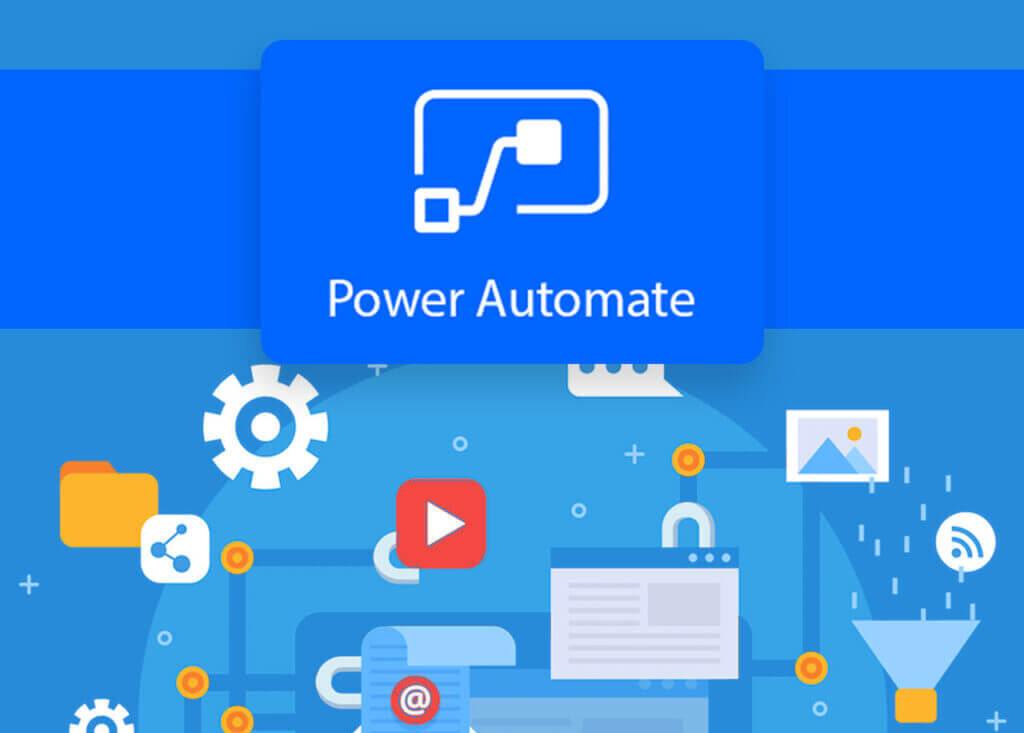

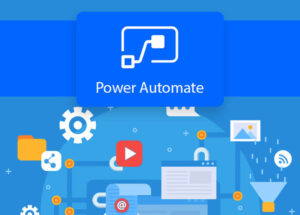
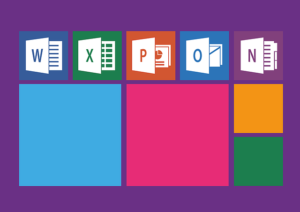

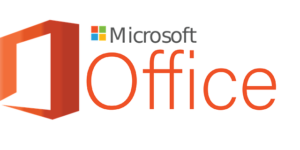

Comments